发布日期:2019-08-19 作者:小白系统 来源:http://www.03727.com
今天和大家分享一下xp系统使用360安全卫士解决电脑无缘无故重启问题的解决方法,在使用xp系统的过程中经常不知道如何去解决xp系统使用360安全卫士解决电脑无缘无故重启的问题,有什么好的办法去解决xp系统使用360安全卫士解决电脑无缘无故重启呢?小编教你只需要1、下载安装360安全卫士,然后打开软件; 2、在界面中通过右侧的”功能大全“找到”系统急救箱“这个应用,并添加它(点亮该图标即添加);就可以了;下面就是我给大家分享关于xp系统使用360安全卫士解决电脑无缘无故重启的详细步骤:
解决方法如下:
1、下载安装360安全卫士,然后打开软件;
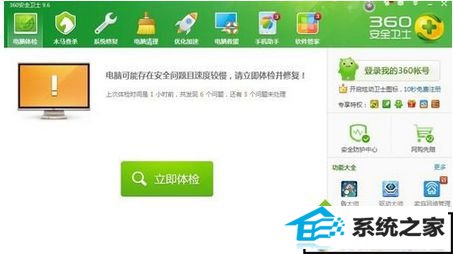
2、在界面中通过右侧的”功能大全“找到”系统急救箱“这个应用,并添加它(点亮该图标即添加);
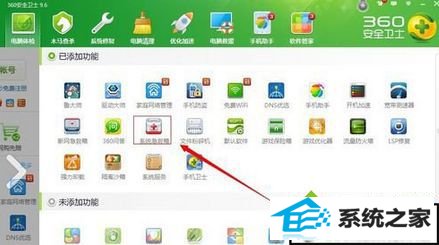
3、打开”系统急救箱“应用,让它自动扫描更新和检测即可;
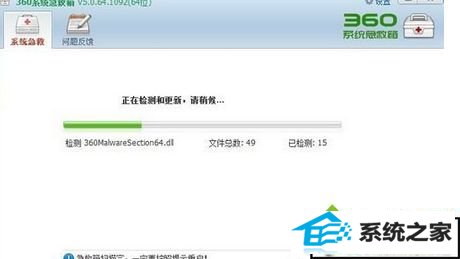
4、如果扫描没有发现问题,那么这时会自动返回到”系统急救箱“应用界面,这时我们要在界面中找到“”系统设置修复区“选项,然后点击”全选“按钮,最后点击”扫描修复“后重启下电脑即可;
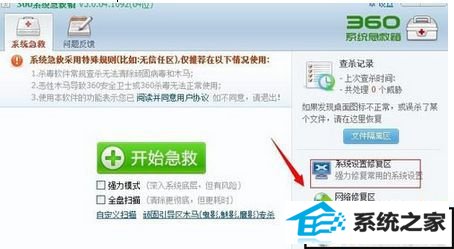
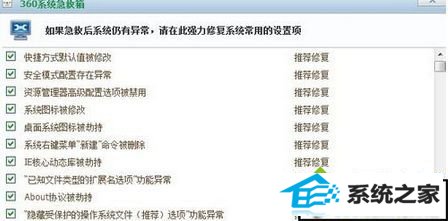
5、返回查看问题有没有得到解决。
关于xp系统使用360安全卫士解决电脑无缘无故重启问题杰到这里了,下次身边有朋友遇到一样问题,参考上述教程就可以解决问题了,希望能够帮助到大家。